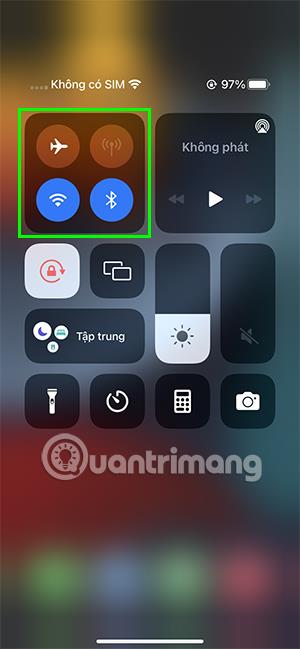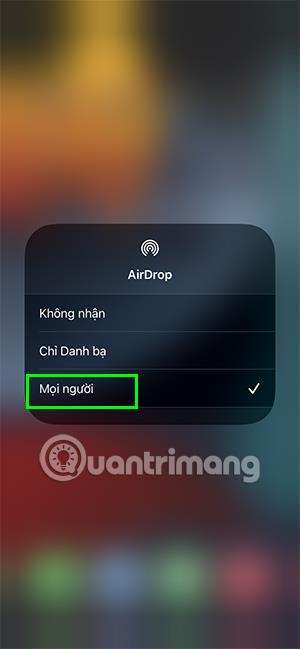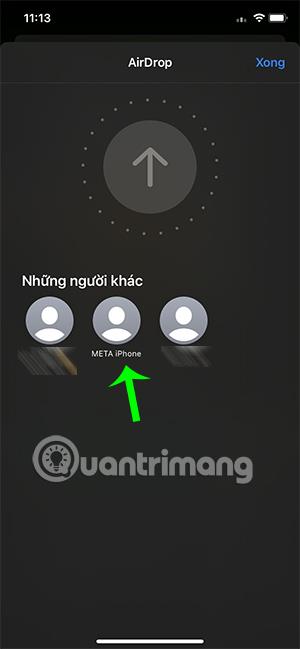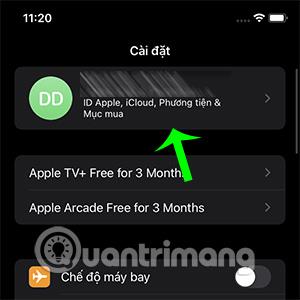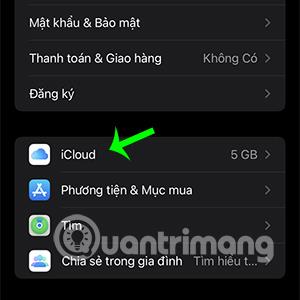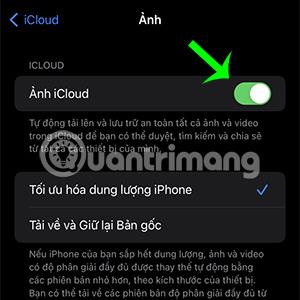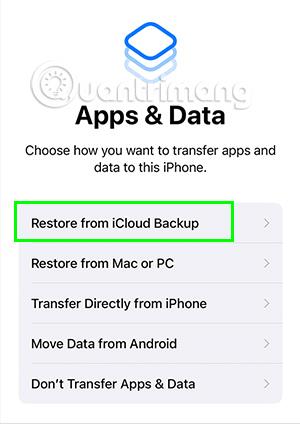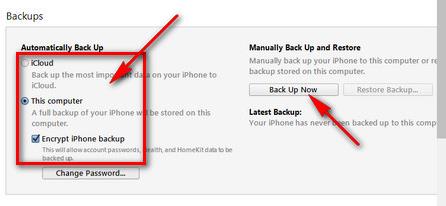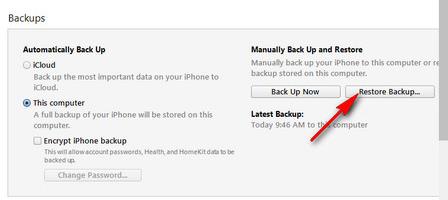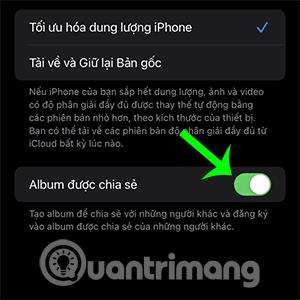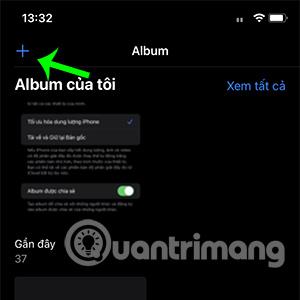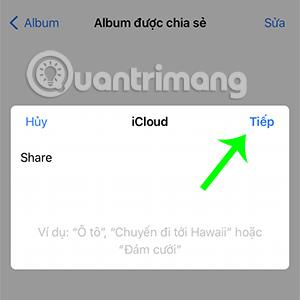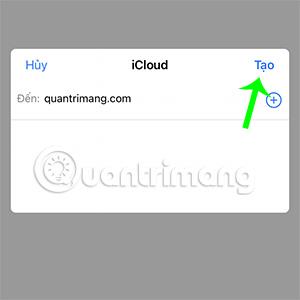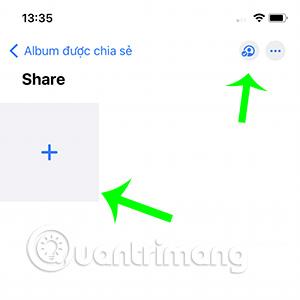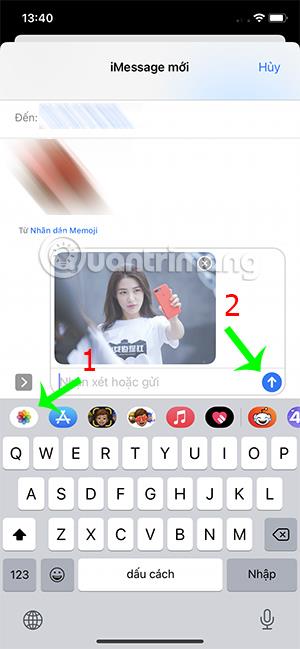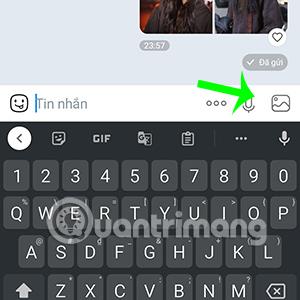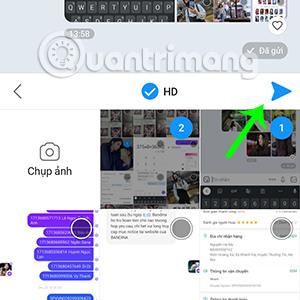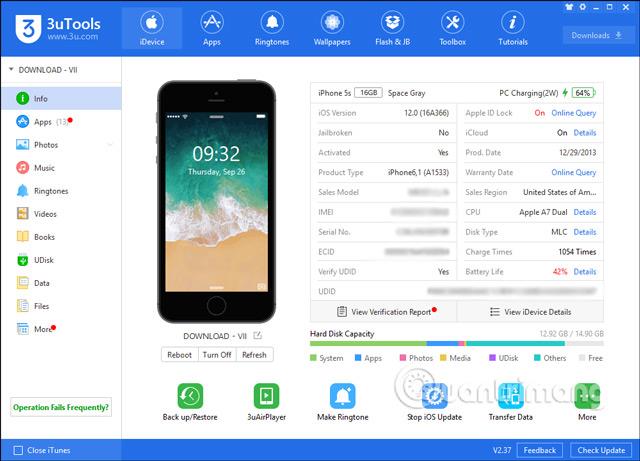Obstaja veliko različnih načinov za prenos fotografij med telefoni iPhone . Spodnji načini za prenos fotografij vam bodo pomagali prihraniti veliko časa, ko boste zamenjali telefon ali preprosto želeli deliti spominske fotografije s sorodniki in prijatelji.
Kazalo članka
Prenesite fotografije iz iPhona v iPhone s pomočjo AirDrop
Najpogostejši način za prenos fotografij med dvema iPhonoma je AirDrop . Ta funkcija je vgrajena v naprave Apple, zato vam ni treba nameščati nobenih aplikacij. Vse kar morate storiti je, da sledite tem korakom:
Korak 1:
Povlecite po zaslonu od spodaj navzgor za telefone iPhone z gumbom Domov ali desni kot od zgoraj navzdol za telefone iPhone s funkcijo Face ID , da odprete Nadzorni center. Držite okvir z ikonama Wifi in Bluetooth.
2. korak: Kliknite AirDrop. Izberite vrstico Vsi , da omogočite AirDrop.

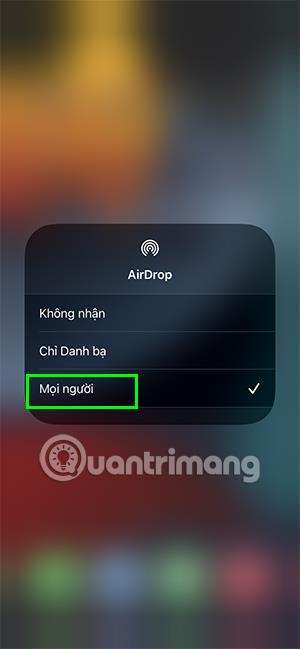
3. korak: Odprite aplikacijo Fotografije , pojdite na fotografijo, ki jo želite dati v skupno rabo, in kliknite gumb za skupno rabo v spodnjem levem kotu zaslona.

4. korak: Izberite ikono AirDrop in poiščite ime iPhone, ki mu želite poslati fotografije.
Takrat se na prejemnikovem iPhone-u pojavi pogovorno okno. Samo potrdite in fotografije bodo hitro prenesene.
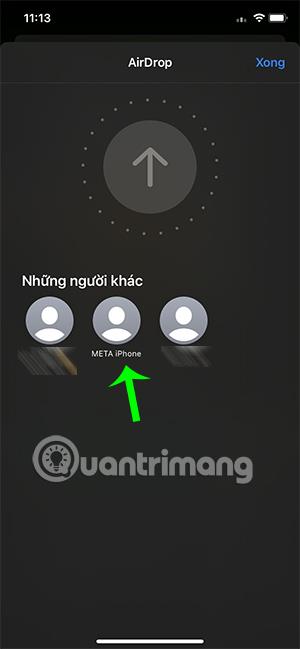
Prenesite fotografije iz iPhona v iPhone s pomočjo iCloud
iCloud je način, ki vam omogoča pošiljanje vseh fotografij iz vašega starega iPhona v vaš na novo kupljeni iPhone, ko nastavite isti račun iCloud za obe napravi. Če želite prenesti fotografije, boste morali naložiti vse fotografije v vašem iPhoneu v iCloud na naslednji način:
1. korak: Pojdite v Nastavitve , tapnite svoj Apple ID . Odprite razdelek iCloud.
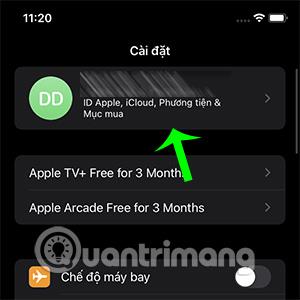
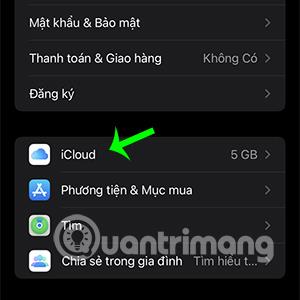
2. korak: izberite Fotografije in vklopite iCloud Fotografije.

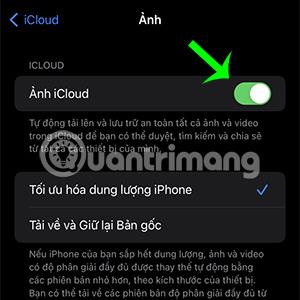
Upoštevajte, da morate pri tej metodi imeti dovolj pomnilnika iCloud, da lahko varnostno kopirate vse fotografije v napravi.
Poleg tega lahko pri zagonu novega iPhone-a z istim računom iCloud kot stara naprava izberete možnost Obnovi iz varnostne kopije iCloud (Obnovi varnostno kopijo iCloud), s tem boste lahko povrnili vse fotografije in svoj iPhone. hitro in preprosto.
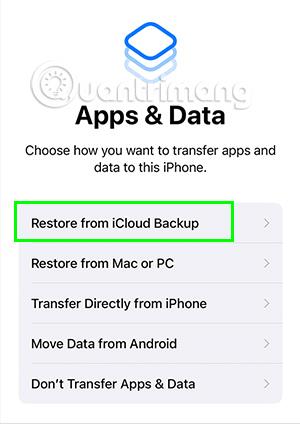
Prenesite fotografije iz iPhona v iPhone s pomočjo iTunes
Fotografije lahko prenesete tudi tako, da obnovite iTunes prek računalnika z operacijskim sistemom Windows. Ta metoda bo primerna za uporabnike, ki so pravkar zamenjali nov iPhone.
Korak 1
Povežite stari iPhone z računalnikom z iTunes . V vmesniku za upravljanje iPhona boste videli razdelek Varnostne kopije , ki vam bo pomagal pri varnostnem kopiranju in prenosu podatkov iz starega iPhona v novi iPhone. V stolpcu Samodejno varnostno kopiranje bo:
- iCloud: varnostno kopirajte podatke v svoj račun iCloud
- Ta računalnik: varnostno kopirajte in shranite svoje podatke v tem računalniku
- Šifriranje varnostne kopije iPhone: izberite šifriranje podatkov iPhone, če imate osebne podatke, ki jih ne želite razkriti.
Ko izberete ustrezno metodo, kliknite Varnostno kopiraj zdaj.
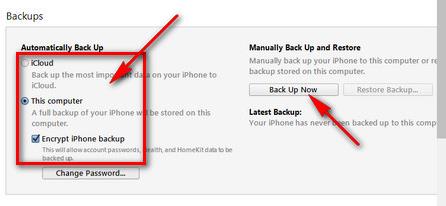
2. korak
Ko končate varnostno kopiranje, odstranite stari iPhone in povežite novi iPhone z računalnikom . V vmesniku za upravljanje iPhona izberite Obnovi varnostno kopijo ... za prenos slik iz starega iPhona.
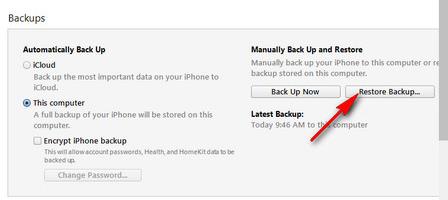
Prenos fotografij med telefoni iPhone prek Finderja
Če uporabljate Mac namesto računalnika z operacijskim sistemom Windows, je to način za prenos fotografij. Podobno je prenosu prek iTunes v računalniku z operacijskim sistemom Windows.
1. korak: povežite svoj stari iPhone z računalnikom Mac in vklopite Finder .
Nato kliknite ime vašega iPhona v razdelku Lokacije in nadaljujte z Varnostno kopiraj zdaj, da varnostno kopirate fotografije.
2. korak
Priključite novi iPhone v svoj Mac in nato odprite Finder ter izberite novo ime iPhone. Nazadnje izberite Obnovi varnostno kopijo in počakajte, da se podatki o fotografijah prenesejo v novo napravo.
Ustvarite albume za skupno rabo fotografij med iPhone in iPhone
Uporabite lahko tudi funkcijo skupnega albuma za zelo enostavno deljenje slik s prijatelji in sorodniki, ki prav tako uporabljajo iPhone.
1. korak: Pojdite v Nastavitve, v razdelku Ime iCloud izberite Fotografije iCloud .
2. korak: Vklopite albume v skupni rabi.
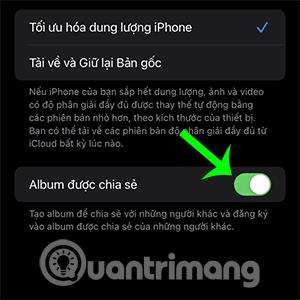
3. korak: Odprite aplikacijo Fotografije , kliknite znak + v zgornjem levem kotu vmesnika albuma in kliknite, da izberete Nov album v skupni rabi.
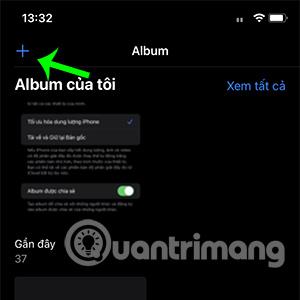

4. korak: Poimenujte album v skupni rabi in izberite Naprej.
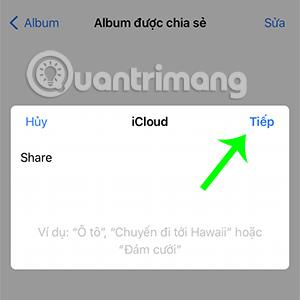
5. korak: Vnesite prejemnikov e-poštni naslov ali telefonsko številko iCloud in kliknite Ustvari.
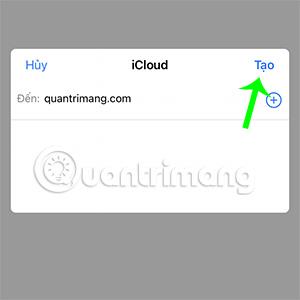
6. korak: V novo ustvarjenem albumu lahko kliknete znak + , da dodate fotografije ali videoposnetke.
Poleg tega lahko dodate ali odstranite osebe za skupno rabo albuma z modrim gumbom v obliki osebe v zgornjem desnem kotu vmesnika aplikacije.
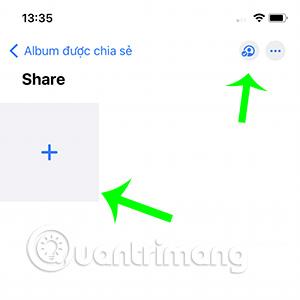
Delite fotografije prek iMessage ali SMS
iMessage je platforma za sporočanje med napravami Apple. Prek te platforme lahko preprosto in hitro pošiljate tudi visokokakovostne fotografije.
Vse kar morate storiti je, da odprete iMessage in izberete prejemnika. Nato kliknite ikono aplikacije Photos in izberite fotografijo, ki jo želite poslati.
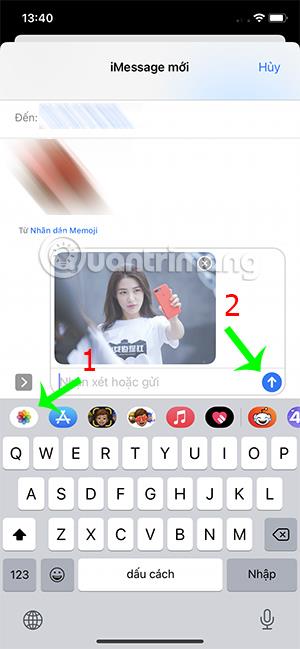
Prenesite fotografije iz iPhona v drug iPhone prek Zalo
Aplikacija Zalo je tudi način, kako lažje deliti fotografije s prijatelji in sorodniki. Za dokončanje postopka pošiljanja fotografij morate slediti le nekaj preprostim korakom. Predvsem fotografije, poslane prek Zalo, so še vedno kakovostne in vam pomagajo tudi pri pošiljanju fotografij v naprave z operacijskim sistemom Android.
Prenesite Zalo na iPhone
1. korak: Odprite Zalo, izberite osebo, ki ji želite poslati fotografije.
2. korak: V polju za klepet izberite ikono fotografije, tukaj kliknite, da izberete fotografije, ki jih želite deliti z drugimi.
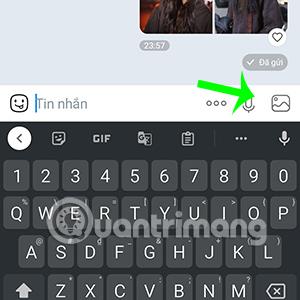
3. korak: Za boljšo kakovost poslanih fotografij lahko označite polje HD . Nato kliknite ikono za pošiljanje.
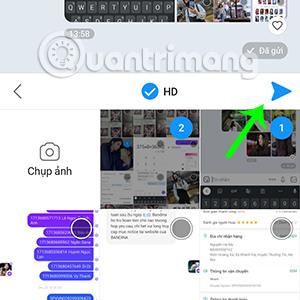
Delite fotografije prek 3uTools
Prenesite 3uTools za PC
Končno lahko uporabite programsko opremo 3uTools za zelo učinkovit prenos fotografij iz enega iPhona v drugega. Ne le to, ta aplikacija vam omogoča tudi ustvarjanje melodij zvonjenja, nadgradnjo aplikacij ... podobno funkcijam iTunes.
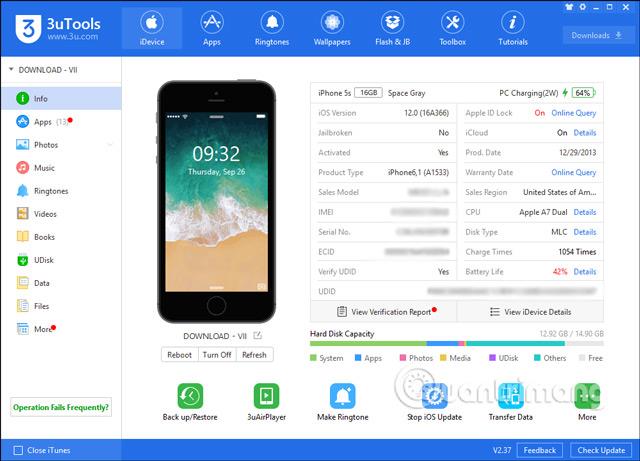
V tem članku si lahko ogledate več podrobnosti o uporabi 3uTools za prenos podatkov in slik iz iPhona v iPhone.
Zgoraj je deljenje 8 načinov za hiter prenos fotografij iz iPhona v drug iPhone, ki vam jih želi predstaviti Quantrimang. Upajmo, da boste lažje uporabljali in delili slike. Če obstaja preprostejši in hitrejši način za skupno rabo fotografij, jih delite s Quantrimangom.